Prilagodite meni Win+X v sistemu Windows 10
V sistemu Windows 8 je Microsoft predstavil funkcijo za uporabnike miške, do katere lahko dostopate z desnim klikom v spodnjem levem kotu zaslona - meni Win+X. V operacijskih sistemih Windows 8.1 in Windows 10 lahko preprosto kliknete gumb Start, da ga prikažete. Ta meni vsebuje bližnjice do uporabnih upravnih orodij in sistemskih funkcij. Vendar pa ni prilagodljiv del operacijskega sistema. Uporabnik ne more dodati želenih aplikacij in ukazov, ki jih želi, v meni Win+X. V tem članku bomo videli, kako zaobiti to omejitev in prilagoditi ta meni v sistemu Windows 10.
Oglas
Vnosi v meniju Win+X so pravzaprav vse datoteke bližnjic (.LNK), vendar prilagajanje menija Win+X ni lahka naloga, ker Microsoft je namerno otežil prilagajanje, da bi preprečil, da bi ga aplikacije tretjih oseb zlorabljale in postavljale svoje bližnjice tam. Vse bližnjice so posebne - posredujejo se prek funkcije zgoščevanja API-ja sistema Windows in zgoščenec se nato shrani znotraj teh bližnjic. Njena prisotnost pove meniju Win+X, da je bližnjica posebna in šele nato se bo prikazala v meniju, sicer bo prezrta.
 Če želite prilagoditi meni Power User, lahko uporabite mojo aplikacijo Win + X Menu Editor. Win+X Menu Editor je brezplačno orodje z grafičnim uporabniškim vmesnikom, ki je enostaven za uporabo, ki ne pokrpa nobenih sistemskih datotek, da bi onemogočil preverjanje razpršitve. Z njim lahko dodate ali odstranite bližnjice v meni Win+X, spremenite njihova imena in vrstni red.
Če želite prilagoditi meni Power User, lahko uporabite mojo aplikacijo Win + X Menu Editor. Win+X Menu Editor je brezplačno orodje z grafičnim uporabniškim vmesnikom, ki je enostaven za uporabo, ki ne pokrpa nobenih sistemskih datotek, da bi onemogočil preverjanje razpršitve. Z njim lahko dodate ali odstranite bližnjice v meni Win+X, spremenite njihova imena in vrstni red.
Tukaj je tisto, kar morate storiti.
- Prenesi Urejevalnik menijev Win+Xod tod.
- V arhivu boste našli dve mapi - x64 in x86. Za 64-bitni Windows, vnesite mapo x64, za 32-bitno različico ekstrahirajte in uporabite datoteke iz mape x86. Nato zaženite WinXEditor.exe, da odprete aplikacijo.
- Uporabniški vmesnik je precej samoumeven in prikazuje vse elemente, ki že obstajajo v meniju Win+X. Dodate lahko kateri koli program ali uporabite prednastavitve za običajna sistemska orodja. Bližnjice lahko organizirate v skupine in jih prerazporedite. Za premikanje ukazov navzgor ali navzdol lahko uporabite tudi gumbe na desni.
- Ko končate z urejanjem menija, kliknite gumb Znova zaženi Explorer, da shranite spremembe in znova zaženite Explorer.exe.
Poglejmo si nekaj primerov uporabe podrobno.
Dodajte nov element v meni Win+X v sistemu Windows 10
Dodajte programe v meni Win+X
Z uporabo urejevalnika Win+X Menu Editor je možno dodati katero koli aplikacijo v meni Win+X sistema Windows 10. V meni na primer dodajmo možnosti »Nastavitve UAC«. Evo kako.
Kliknite spustni gumb "Dodaj program". V podmeniju, ki se prikaže, izberite "Dodaj program".
Prikaže se pogovorno okno Odpri datoteko, tam izberite naslednjo datoteko:
C:\Windows\System32\UserAccountControlSettings.exe
Aplikacija vas bo pozvala, da poimenujete element, ki ga boste dodali. Vnesite želeno ime, na primer "UAC Settings":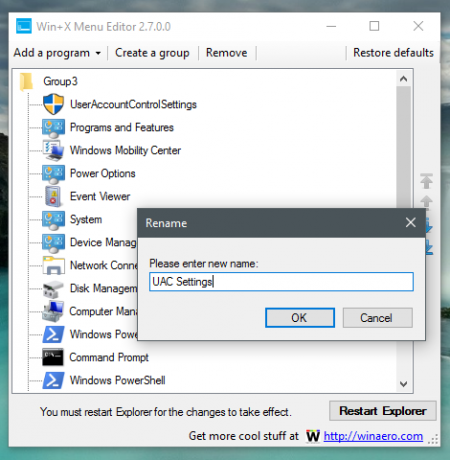
Zdaj kliknite gumb »Znova zaženi raziskovalec«, da se nov element prikaže v meniju Win+X:
Odprite meni Win+X in videli boste nov element UAC Settings, ki ga lahko začnete uporabljati takoj.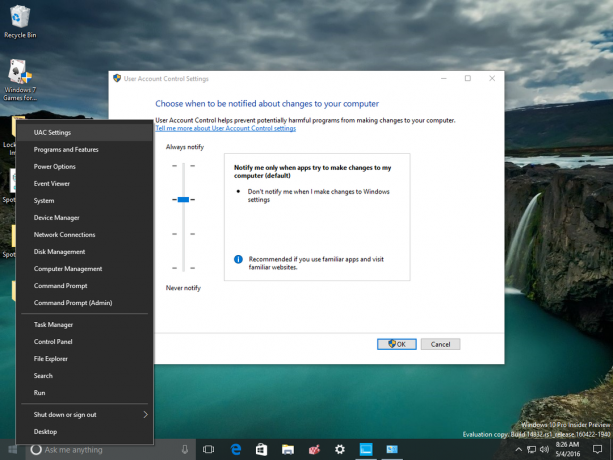
Uporabite prednastavitve
Uporabite lahko nekaj prednastavitev, ki so na voljo v aplikaciji. Pod "Dodaj program"->"Dodaj prednastavitve" lahko dodate storitve, Paint, Windows Media Player in nekatera druga vgrajena orodja:
Še enkrat, ne pozabite klikniti Ponovno zaženi raziskovalca, da bodo elementi vidni: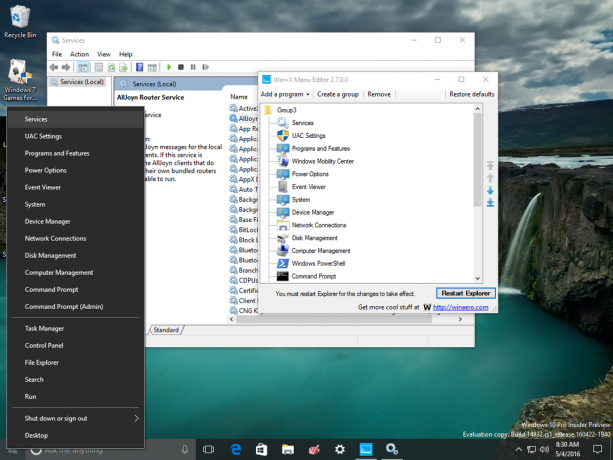
Poleg aplikacij in prednastavitev po meri je v ta meni mogoče dodati elemente nadzorne plošče in skrbniška orodja. Za to uporabite ustrezna ukaza "Dodaj program"->"Dodaj element nadzorne plošče" in "Dodaj program"->"Dodaj postavko skrbniških orodij". Oglejte si te posnetke zaslona: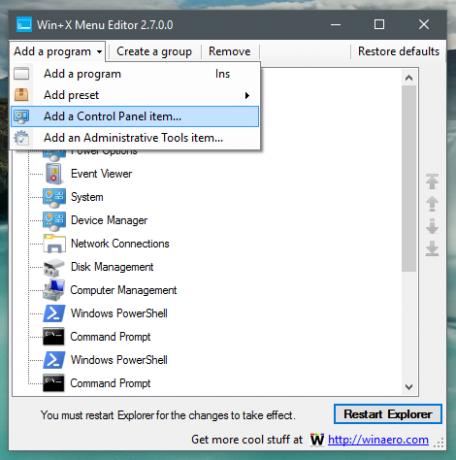
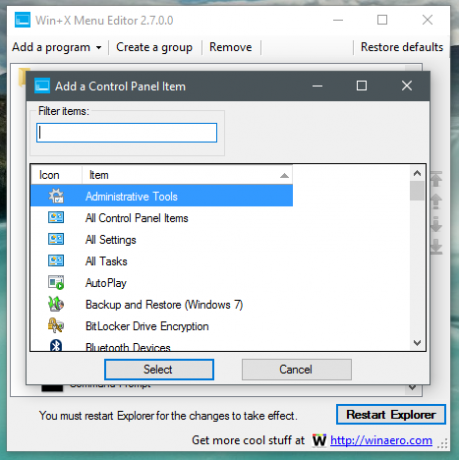
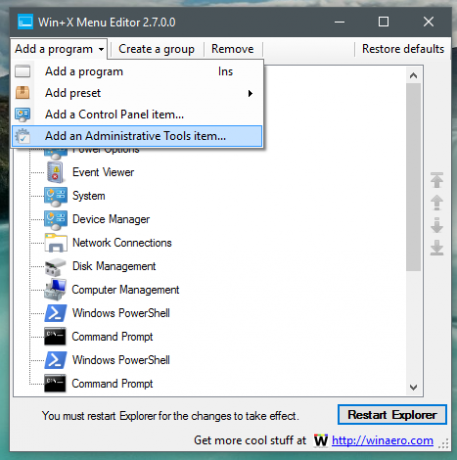
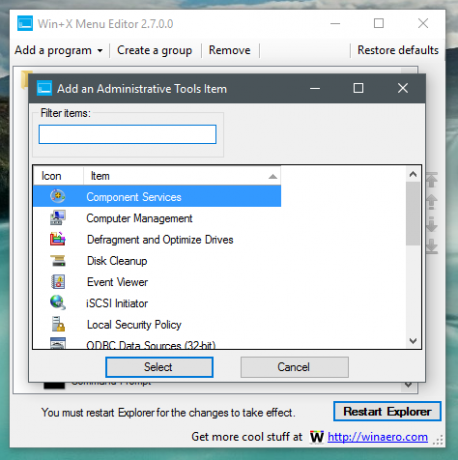
Odstranite elemente Win+X v sistemu Windows 10
Win+X Menu Editor omogoča brisanje vnaprej določenih elementov iz menija. Na primer, zelo redko uporabljam Disk Management in Device Manager, zato bi ju rad odstranil.
Če želite odstraniti element iz menija Win+X, ga morate samo izbrati na seznamu elementov in v orodni vrstici klikniti »Odstrani«: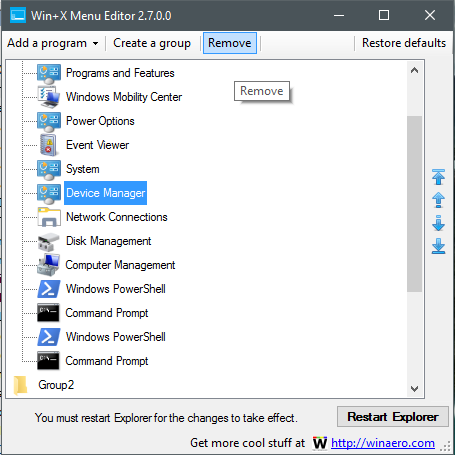
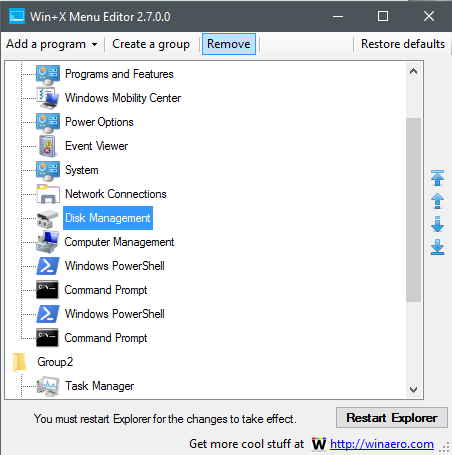
Kliknite Znova zaženi Explorer in odstranjeni elementi bodo izginili:
Upravljanje skupin bližnjic
Skupine v meniju Win+X so vodoravne črte, ki vizualno ločujejo bližnjice. Skupine so predstavljene z mapami z imenom "Group 1", "Group 2" in "Group 3". Odstranite lahko vnaprej določene skupine ali ustvarite več kot 3 skupine.
Če želite odstraniti celotno skupino, jo izberite v aplikaciji in kliknite »Odstrani« v orodni vrstici: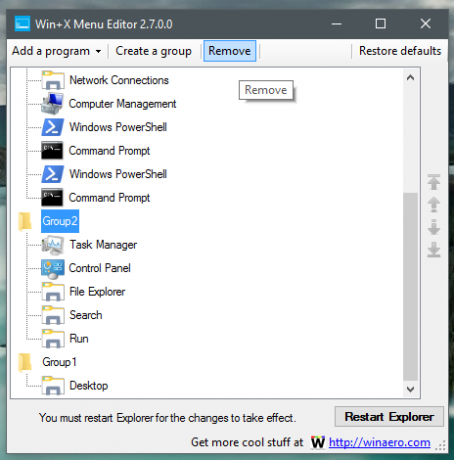
Vse njegove bližnjice bodo izbrisane in tudi mapa skupine bo izbrisana. Ko znova zaženete Explorer, bo skupina izginila iz menija.
Več skupin lahko ustvarite s klikom na "Ustvari skupino" v orodni vrstici: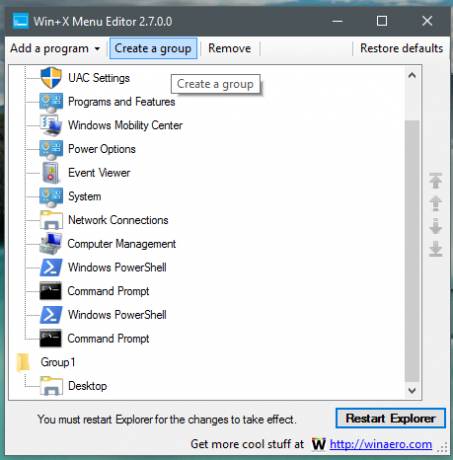
Po tem lahko postavite aplikacije in ukaze v nove skupine, kot je opisano zgoraj, ali pa premaknete obstoječe elemente med skupinami.
Premikanje predmetov med skupinami
Z desnim klikom na elemente lahko izvedete večino operacij, ki jih aplikacija podpira za meni Win+X. Če želite premakniti element v drugo skupino, ga kliknite z desno tipko miške in izberite "Premakni v skupino":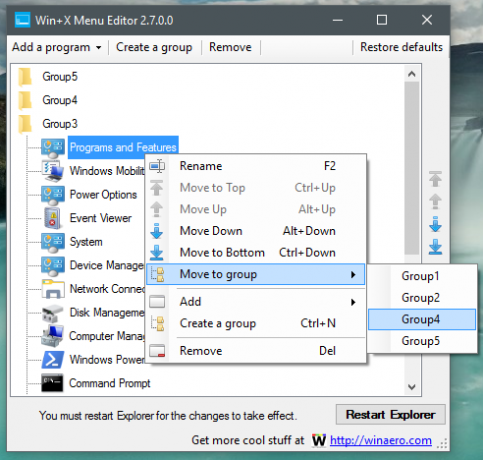
Kliknite Znova zaženi Explorer in končali ste.
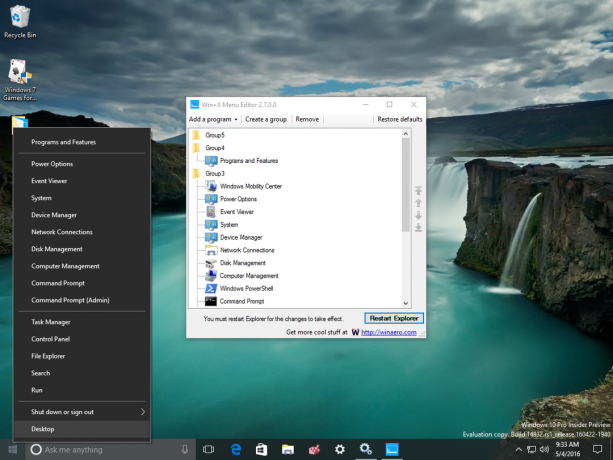
Obnovite privzeti meni Win+X
Če želite razveljaviti prvotni meni Win+X v sistemu Windows 10, samo kliknite element z imenom »Obnovi privzete nastavitve« v orodni vrstici in potrdite, da želite obnoviti meni:
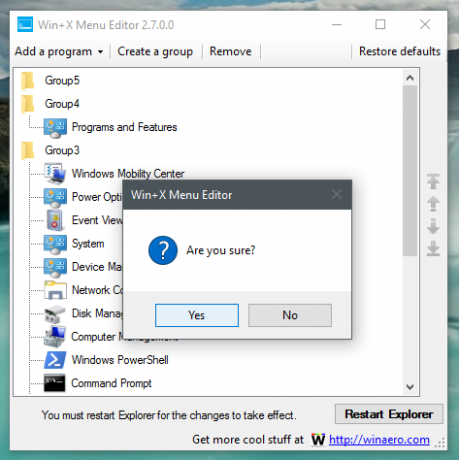
Kliknite Znova zaženi Explorer. Meni bo obnovljen:
To je to. Z uporabo urejevalnika Win+X Menu Editor lahko prilagodite meni Win+X v sistemu Windows 10, kot želite. Različica 2.7 ima popolno podporo za Windows 10 in je preizkušena v najnovejšem predogledu Insider, ki je od tega pisanja dalje je gradnja 14332. Lahko ga prenesete tukaj:
Prenesite urejevalnik menijev Win+X



